
Le système win7 est un système complet qui intègre diverses fonctions. Récemment, de nombreux amis qui utilisent le système win7 demandent comment utiliser le gestionnaire de tâches win7 pour vérifier la fréquence du processeur ? Aujourd'hui, l'éditeur vous proposera une méthode pour vérifier la fréquence du processeur dans le Gestionnaire des tâches Win7. Jetons un coup d'œil.
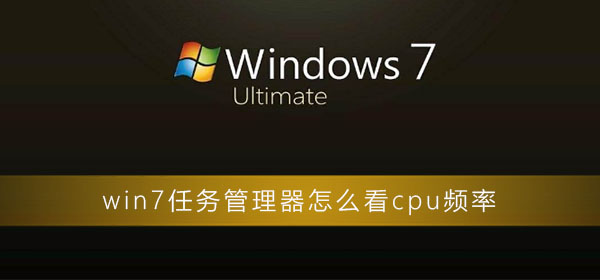
1 Cliquez avec le bouton droit sur la barre d'outils inférieure du bureau, puis cliquez sur Démarrer le Gestionnaire des tâches. Après l'avoir ouvert, cliquez sur Options de performances, où vous pouvez afficher l'utilisation du processeur de votre ordinateur.

2. Ensuite, vous pouvez voir que l'utilisation du processeur de l'ordinateur est élevée, faible ou élevée. Cela est principalement dû au fait qu'un certain logiciel qui utilise le processeur est ouvert, mais il est généralement impossible de le faire. déterminer quel logiciel utilise le CPU Parce que cela n'est pas jugé par plus l'utilisation du logiciel est importante, plus le CPU utilisé est important.

3. Cliquez ensuite sur Resource Monitor dans le coin inférieur droit du projet de performance.
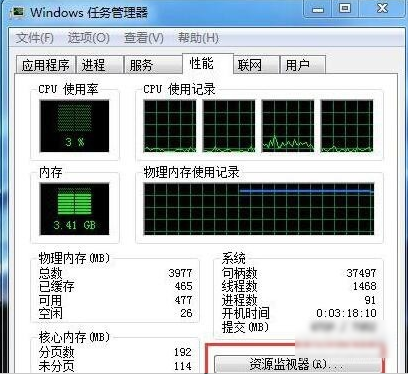
4. Ensuite, sous l'onglet Moniteur de ressources, vous pouvez voir quel logiciel consomme le plus de CPU. L'utilisation du CPU de la plupart des logiciels fluctue, il y a donc une fluctuation dans l'utilisation du CPU. Si un ou deux taux d'utilisation du processeur restent élevés ou fluctuent considérablement, vous devez les désactiver.
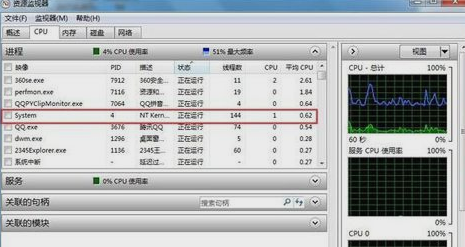
(Ce qui précède est la méthode de vérification de la fréquence du processeur dans le Gestionnaire des tâches Win7 présentée par l'éditeur. Si cela peut vous être utile ! Alors faites attention à ce site ! Nous continuerons à vous en apporter plus. Contenu de haute qualité et efficace)
Ce qui précède est le contenu détaillé de. pour plus d'informations, suivez d'autres articles connexes sur le site Web de PHP en chinois!
 La différence entre mpvue et vue
La différence entre mpvue et vue
 Comment résoudre les caractères tronqués en PHP
Comment résoudre les caractères tronqués en PHP
 Quels sont les outils de classement des mots clés SEO ?
Quels sont les outils de classement des mots clés SEO ?
 Les factures de téléphone de recharge Douyin peuvent-elles être remboursées ?
Les factures de téléphone de recharge Douyin peuvent-elles être remboursées ?
 Logiciel de partition de disque dur mobile
Logiciel de partition de disque dur mobile
 Le jeton de connexion n'est pas valide
Le jeton de connexion n'est pas valide
 La différence entre les fonctions fléchées et les fonctions ordinaires
La différence entre les fonctions fléchées et les fonctions ordinaires
 Comment ouvrir le fichier mds
Comment ouvrir le fichier mds